대부분의 평면 작업은 다음 두 가지 방법으로 수행합니다.
- 온 모형 또는 온 평면: 평면을 직접 클릭합니다. 이 방법은 모형에 초점을 유지하는 데 유용합니다.
- 오프 모형: 설계 연구 막대 또는 평면 상황에 맞는 패널의 결과 분기를 사용합니다. 이 방법은 평면 또는 형상에 액세스하기 어려운 경우 복잡한 모형에 유용합니다.
결과 평면 워크플로우
평면을 작성하려면
- 온 모형: 모형 또는 모형 근처를 마우스 오른쪽 버튼으로 클릭합니다(기존 평면 아님). 평면 추가를 클릭합니다.
- 오프 모형: 평면 상황에 맞는 패널에서 추가를 클릭합니다. 또는 설계 연구 막대의 평면 분기를 마우스 오른쪽 버튼으로 클릭하고 평면 추가를 클릭합니다.

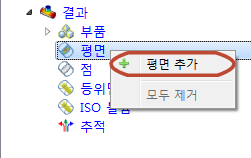
평면 이름을 바꾸려면
- 설계 연구 막대에서 평면 ID를 마우스 오른쪽 버튼으로 클릭하고 이름 바꾸기를 클릭합니다.
평면을 선택하려면
- 온 모형: 평면을 마우스 왼쪽 버튼으로 직접 클릭합니다.
- 오프 모형: 설계 연구 막대에서 해당 이름을 선택합니다.
주: 수정하기 전에 평면을 선택합니다.
활성 평면의 강조 표시를 사용 안 함으로 설정하려면
- 평면 상황에 맞는 드롭다운 메뉴에서 윤곽 표시를 선택해제합니다.
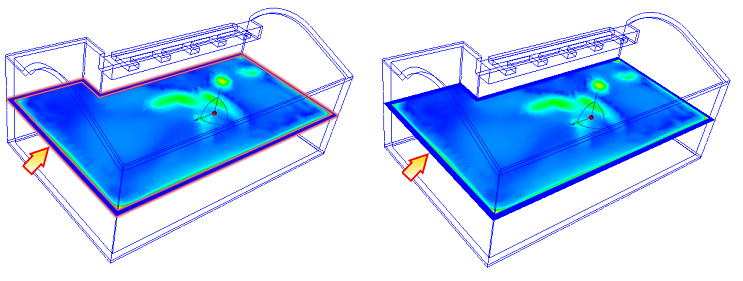
평면을 숨기려면
- 설계 연구 막대에서 ID 옆에 있는 가시성 확인란을 선택해제합니다.
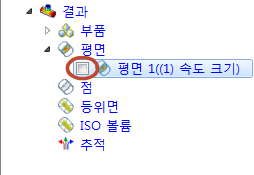
주: 사용 안 함으로 설정된 평면은 표시되지 않으며, 수정할 수 없습니다. 평면 숨기기 기능은 특정 평면의 이미지를 캡처할 때 유용합니다.
평면을 삭제하려면
- 온 모형: 마우스 오른쪽 버튼으로 클릭하여 평면을 선택하고 제거를 클릭합니다.
- 오프 모형: 설계 연구 막대에서 평면 ID를 마우스 오른쪽 버튼으로 클릭하고 제거를 클릭합니다.
평면 컨트롤
평면을 이동하려면
- 온 모형: 트라이어드에서 축을 마우스 왼쪽 버튼으로 클릭한 후 원하는 위치로 끕니다.
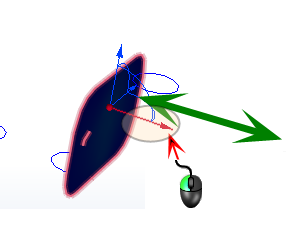
- 오프 모형: 평면 상황에 맞는 패널에서 편집을 클릭합니다. 평면 컨트롤 대화상자에서 이동 슬라이더 막대를 끕니다.
주: 평면은 자체에 대해 수직 방향으로만 이동할 수 있습니다.
평면을 회전하려면
- 온 모형: 트라이어드에서 호를 끕니다.
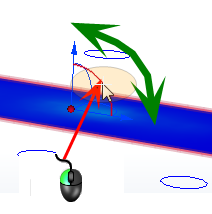
(회전 중심을 변경하려면 평면 내에서 트라이어드를 끕니다. 회전의 중심은 트라이어드 원점입니다.)
- 온 평면: 마우스 왼쪽 버튼을 클릭합니다. 평면을 정렬할 축을 선택합니다.

- 오프 모형: 평면 상황에 맞는 패널에서 편집을 클릭합니다. 평면 컨트롤 대화상자에서 회전 슬라이더 막대를 끕니다.
모형 표면에 맞춰 정렬하려면
- 온 평면: 마우스 왼쪽 버튼을 클릭한 다음 표면에 정렬 버튼을 클릭합니다.
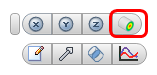
- 대체 온 평면: 마우스 오른쪽 버튼을 클릭한 다음 표면에 정렬을 클릭합니다.
표면에 정렬 명령을 호출한 후에 모형에서 원하는 표면을 클릭합니다. 평면이 선택한 표면으로 이동되고 평행으로 배치됩니다. 선택한 표면이 평면이 아닌 경우 평면은 표면의 선택 점과 가장 가까운 요소 면으로 이동합니다.
모양을 변경하려면
- 온 평면: 마우스 오른쪽 버튼을 클릭합니다. 옵션을 선택합니다.
- 오프 모형: 평면 상황에 맞는 패널에서 편집을 클릭합니다. 모양 메뉴에서 선택합니다.
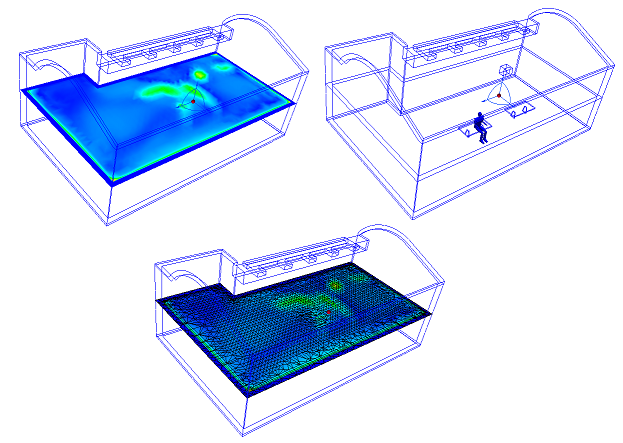
표시된 결과 수량을 변경하려면
- 온 평면: 마우스 오른쪽 버튼을 클릭합니다. 결과를 클릭하고 리스트에서 선택합니다.
- 오프 모형: 평면 상황에 맞는 패널의 결과 메뉴에서 선택합니다.
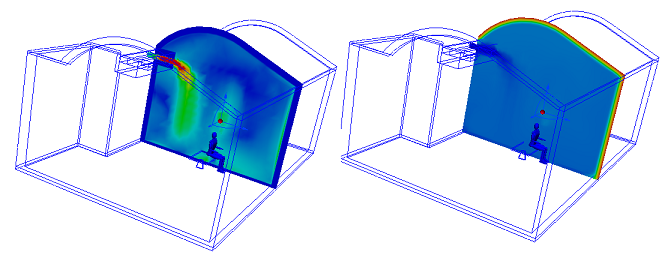
평면에 결과를 저장하려면
- 온-평면: 마우스 오른쪽 버튼을 클릭한 다음 테이블 저장...을 클릭합니다.
- 오프 모형: 컨트롤 대화상자에서 테이블 저장...을 클릭합니다. 결과 해상도를 수정하려면 그리드 간격 슬라이더를 끕니다.
음영처리된 모형에서 평면을 보려면
자르기는 특정 모형 영역의 가시성을 향상하며 모형이 음영처리될 때 벡터를 표시하는 강력한 방법입니다.
- 자르기를 사용으로 설정하려면 결과 평면을 마우스 오른쪽 버튼으로 클릭하고 자르기를 선택합니다.
- 모형의 "다른" 면이 표시되는 경우 평면을 다시 마우스 오른쪽 버튼으로 클릭하고 자르기 반전을 선택합니다.
- 자르기를 사용 안 함으로 설정하려면 결과 평면을 마우스 오른쪽 버튼으로 클릭하고 자르기를 선택해제합니다.
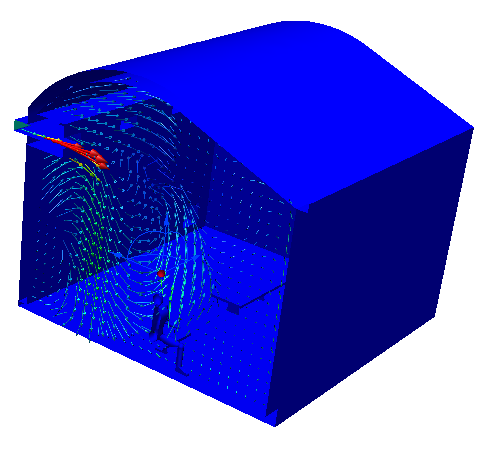
벡터 설정 컨트롤
벡터를 사용하거나 벡터 수량을 변경하려면
- 온 평면: 평면을 마우스 오른쪽 버튼으로 클릭합니다. 벡터를 클릭하고 수량을 선택합니다.
- 오프 모형: 평면 상황에 맞는 패널의 벡터 메뉴에서 선택합니다.
벡터를 명확하게 보려면 평면 모양을 윤곽으로 변경합니다.
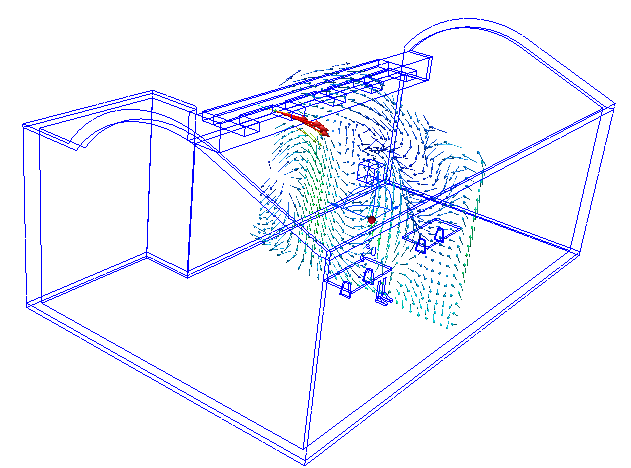
벡터 모양을 변경하려면
- 온 평면: 평면을 마우스 오른쪽 버튼으로 클릭합니다. 벡터 > 설정...을 클릭합니다.
- 오프 모형: 평면 상황에 맞는 패널에서 벡터 설정을 클릭합니다.
벡터 밀도를 제어하려면
- 평면 컨트롤 대화상자의 벡터 설정 탭에서 그리드 간격 슬라이더를 끕니다.
- 슬라이더 범위보다 더 좁거나 넓은 그리드 간격을 지정하려면 슬라이더 옆에 있는 필드에 값을 입력합니다.
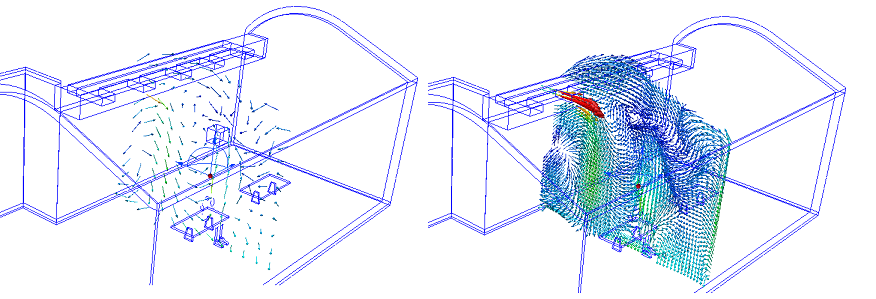
벡터 길이를 변경하려면
- 기본적으로 모든 벡터는 동일한 길이로 표시됩니다. 벡터 길이를 변경하려면 길이 슬라이더를 끕니다.
- 길이가 다른 벡터를 표시하려면 길이 범위를 클릭합니다. 최소 및 최대 슬라이더를 끌어 범위를 변경합니다.
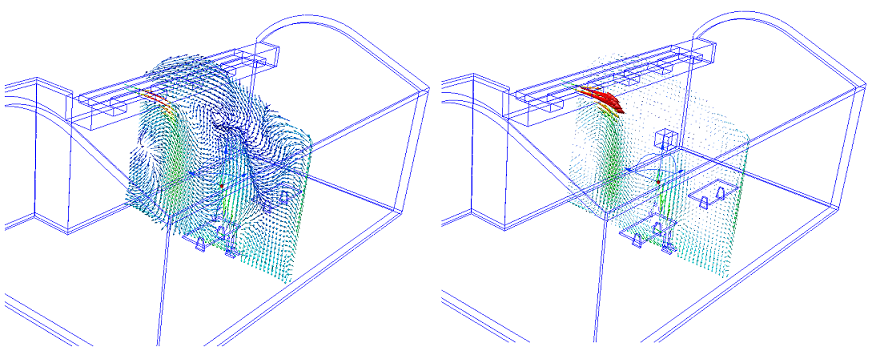
더 보기...를 클릭하여 다음과 같이 변경합니다.
화살촉 표시를 제어하려면
- 화살촉을 사용 안 함으로 설정하려면 화살촉 표시를 선택해제합니다.
- 벡터 화살표 크기를 변경하려면 화살촉 크기 값을 지정합니다. (기본 크기인 1을 사용하면 화살촉 크기가 벡터 길이에 따라 배율이 조정됩니다.)
- 모든 벡터를 동일한 크기로 축척하려면 축척 비율 값을 수정합니다.
활성 벡터가 지정한 범위 내에 있는 영역을 표시하려면
- 필터링을 선택합니다.
- 최소 및 최대 필드에 범위를 입력합니다.
전체 모형을 표시하려면 재설정을 클릭하거나 필터링을 선택해제합니다.